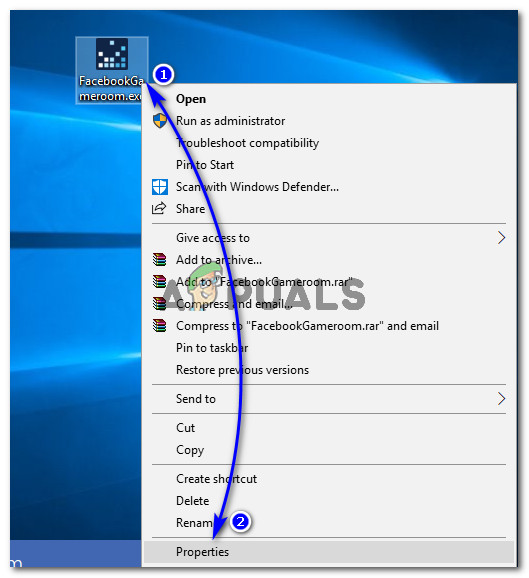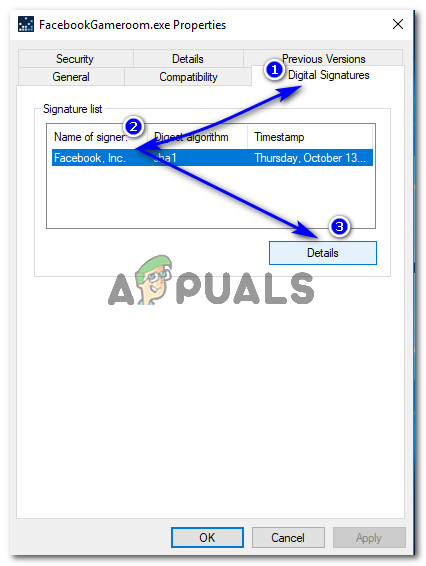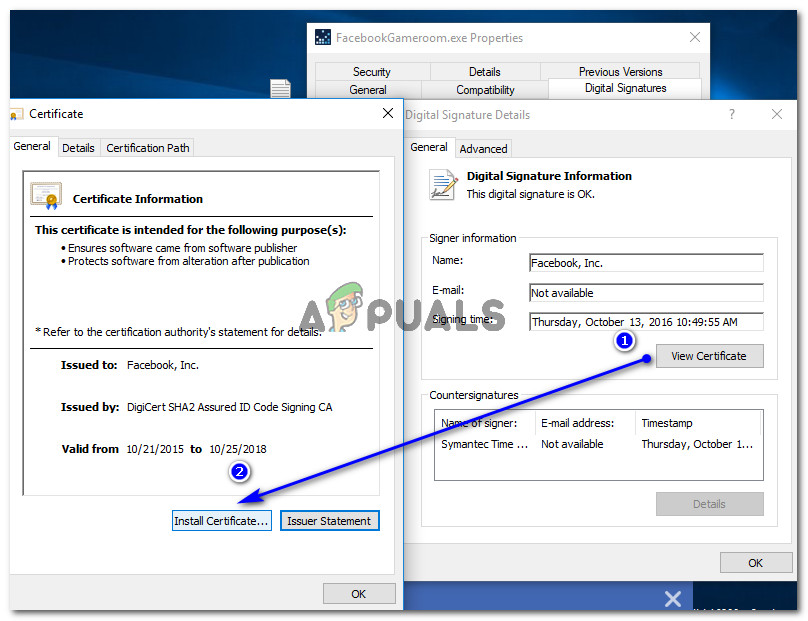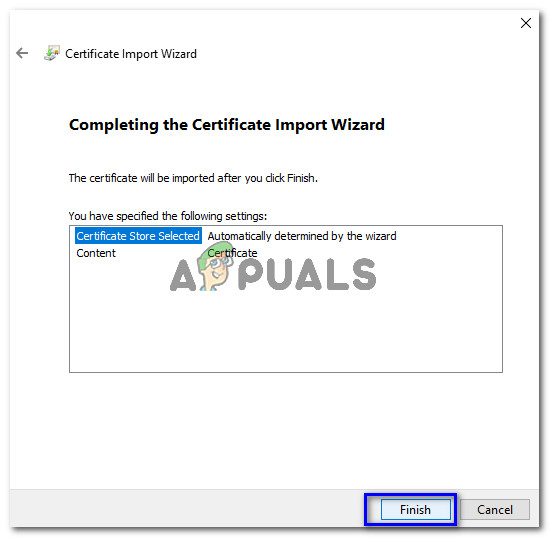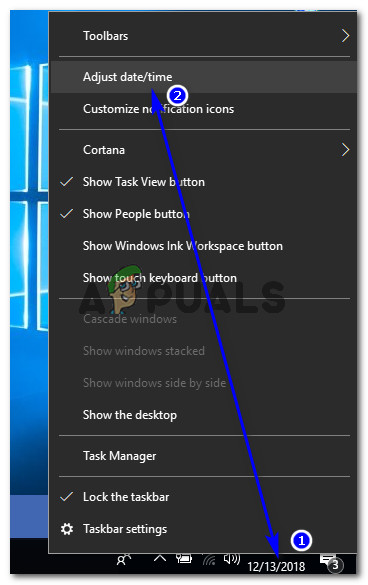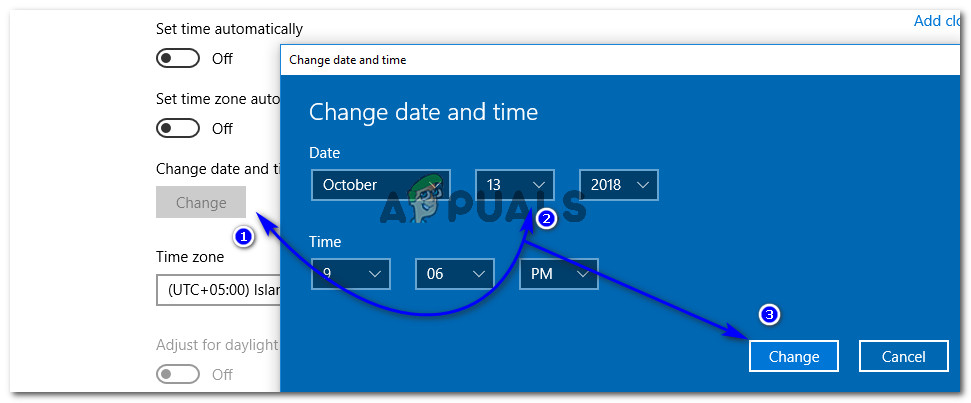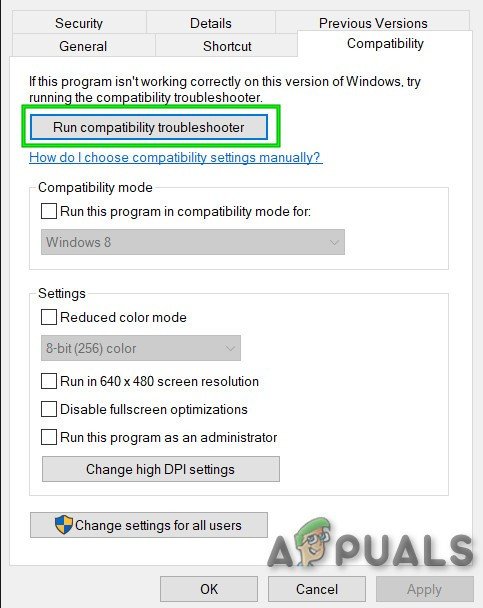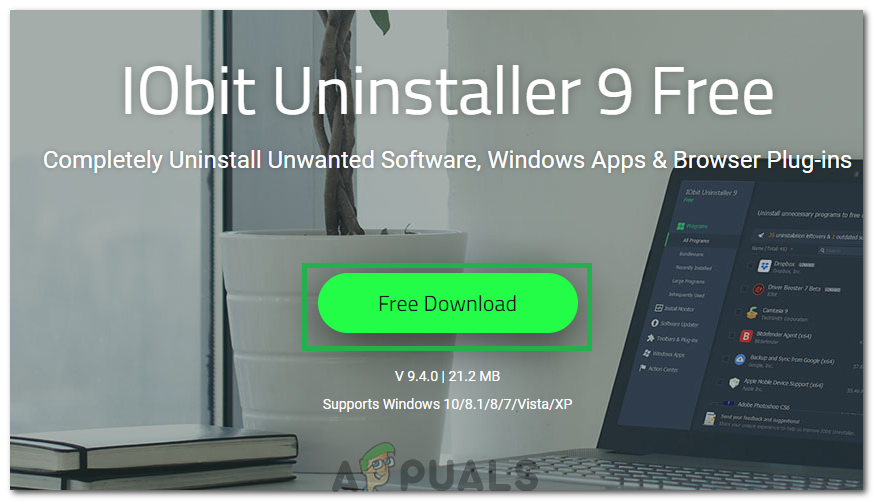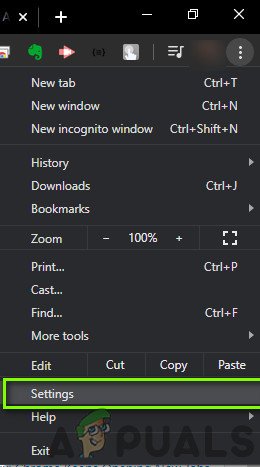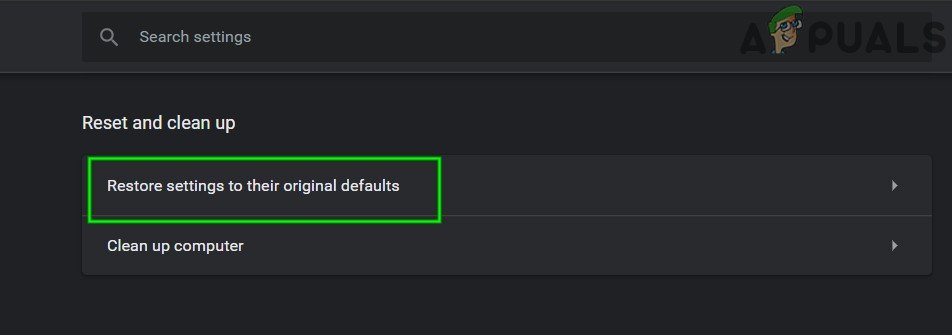'আমরা ডাউনলোড করা ফাইলটির বৈধতা যাচাই করতে অক্ষম' ফেসবুক গেমরুম ত্রুটি বার্তা
উইন্ডোজ কেন ফেসবুক গেমরুম ইনস্টল করবেন না?
নীচে তালিকাভুক্ত কিছু সমস্যার কারণে ফেসবুক গেমরুম উইন্ডোজ ইনস্টল করে না।
- মেয়াদ উত্তীর্ণ ইনস্টলার শংসাপত্র: উইন্ডোজ ওএসের একটি প্রোগ্রাম ইনস্টল করার জন্য একটি শংসাপত্র প্রয়োজন। এটির মেয়াদ শেষ হয়ে যায়, উইন্ডোজ ইনস্টলেশন প্রক্রিয়াটি চালিয়ে যেতে দেয় না। শংসাপত্রের মেয়াদ শেষ হয়ে গেলে ফেসবুক গেমরুম ইনস্টল হবে না।
- .NET ফ্রেমওয়ার্ক লাইব্রেরি মিস করা / আপডেট করা হয়নি: গেমরুম স্থাপনের জন্য .NET ফ্রেমওয়ার্ক আপডেট করা প্রয়োজন। যদি এটি অনুপস্থিত বা আপডেট না হয়, উইন্ডোজ ইনস্টলারটিকে চালিত হতে দেয় না।
সমাধান 1: ফেসবুক গেমরুম শংসাপত্র ইনস্টল করা
গেমরুম ইনস্টল করতে, উইন্ডোজ কোনও কালো তালিকাতে ইনস্টলারটিকে না রাখবে তা নিশ্চিত করার জন্য আপনাকে সর্বশেষ শংসাপত্রটি ইনস্টল করতে হবে।
- আপনি ফেসবুক থেকে ডাউনলোড করা ইনস্টলার ফাইলটিতে ডান ক্লিক করুন এবং ক্লিক করুন ‘সম্পত্তি’।
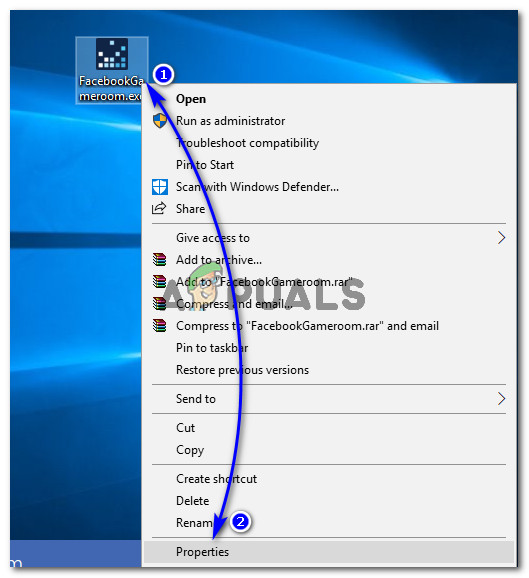
ফেসবুক গেমরুম ইনস্টলার বৈশিষ্ট্য অ্যাক্সেস করা
- প্রোপার্টি ভিতরে, ক্লিক করুন ' ডিজিটাল স্বাক্ষর ' শীর্ষে ট্যাব এবং নির্বাচন করুন স্বাক্ষরকারীর নাম অর্থাত্ ফেসবুক ইনক এবং ক্লিক করুন ‘বিশদ’ বোতাম
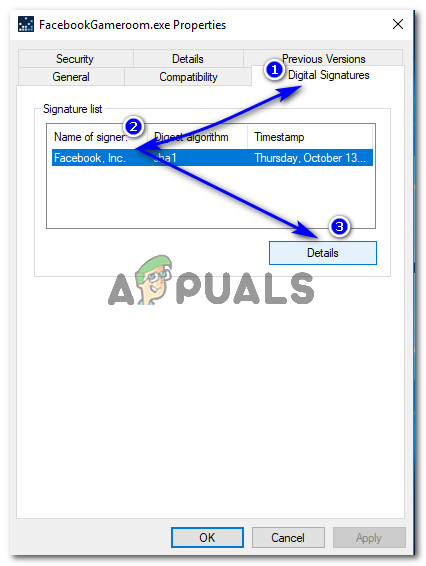
ডিজিটাল স্বাক্ষর বিভাগের অধীনে স্বাক্ষরের নাম অ্যাক্সেস করা
- স্বাক্ষরকারী তথ্য বিভাগের অধীনে, ক্লিক করুন 'প্রশংসাপত্র দেখ বা দেখুন' । সেখানে, আপনি শংসাপত্রের বৈধতা বিশদটি দেখতে পাবেন। শংসাপত্র তথ্য বিভাগের অধীনে, ক্লিক করুন ‘ইনস্টল সার্টিফিকেট’।
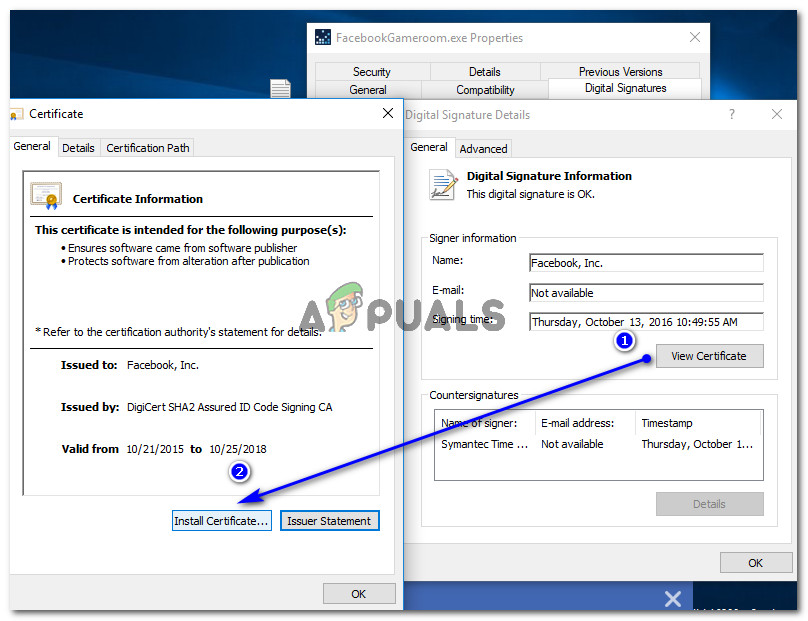
ফেসবুক গেমরুম শংসাপত্র অ্যাক্সেস এবং ইনস্টল করা
- অধীনে শংসাপত্র আমদানি উইজার্ড , ক্লিক পরবর্তী, নির্বাচন করুন শংসাপত্রের দোকানটি স্বয়ংক্রিয়ভাবে নির্বাচন করুন বিকল্প এবং শেষে, আঘাত 'পরবর্তী' এবং ‘সমাপ্ত’ বোতাম যথাক্রমে। এই প্রক্রিয়াটি ইনস্টলেশন সম্পূর্ণ হওয়ার জন্য প্রয়োজনীয় শংসাপত্র আমদানি করবে।
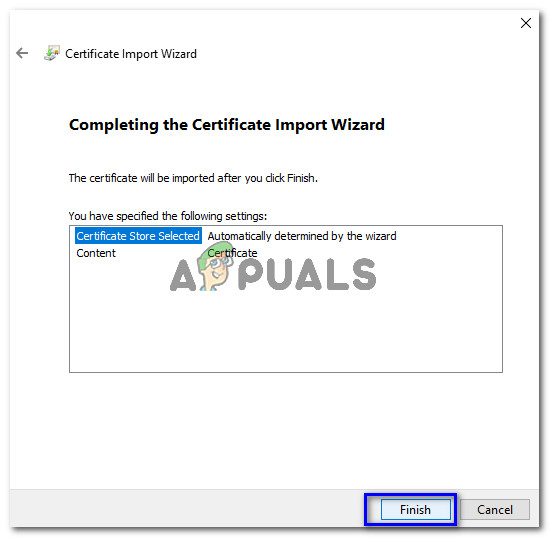
গেমরুম শংসাপত্র আমদানি উইজার্ড সমাপ্ত হচ্ছে
- প্রক্রিয়াটি শেষ হওয়ার পরে, আপনি যদি উইন্ডোজ 10 ব্যবহার করে থাকেন তবে গেমরুম ইনস্টলারটিতে আবার ডান ক্লিক করুন এবং ক্লিক করুন ‘সমস্যা সমাধানের সামঞ্জস্য’। এটি একটি সামঞ্জস্যতা চেক চালানো হবে। ক্লিক করুন ‘প্রস্তাবিত সেটিংস চেষ্টা করুন’ অনুরোধ করা হলে. এটি উইন্ডোজ 8 সামঞ্জস্যতা মোড প্রয়োগ করবে। ক্লিক ‘প্রোগ্রামটি পরীক্ষা করুন ..’ সমস্যাটি সমাধান হয়েছে কিনা তা পরীক্ষা করার জন্য।

উইন্ডোজ প্রোগ্রামের সামঞ্জস্যতা ট্রাবলশুটার ব্যবহার করে সমস্যা সমাধানের গেমরুম ইনস্টলার
- ইনস্টলারটি পরীক্ষা করার পরে, ডান ক্লিক করে এবং নির্বাচন করে এটি চালান প্রশাসক হিসাবে চালান ।
সমাধান 2: শংসাপত্রের মেয়াদ শেষ হওয়ার আগে সিস্টেমের তারিখ সংশোধন করা

গেমরুম শংসাপত্রের বৈধতা দেখুন
যদি শংসাপত্রের ইনস্টলেশনটি আপনার পক্ষে কাজ করে না, আপনাকে কেবল গেমরুমের শংসাপত্রের মেয়াদ শেষ হওয়ার তারিখের আগে আপনার সিস্টেমের তারিখটি কমপক্ষে এক দিন পরিবর্তন করতে হবে। এটি করতে, অনুসরণ করুন পদক্ষেপ 1 থেকে 3 বর্তমান গেমরুম শংসাপত্রের বিশদটি দেখতে উপরের সমাধানটি। শংসাপত্র উইন্ডোর ভিতরে, শংসাপত্রের কোনও মেয়াদ শেষ হবে না।
- এরপরে, আপনার উইন্ডোজ টাস্কবারের ডান কোণে উপস্থিত তারিখ এবং সময়টিতে ডান ক্লিক করুন এবং নির্বাচন করুন ‘তারিখ / সময় সামঞ্জস্য করুন’।
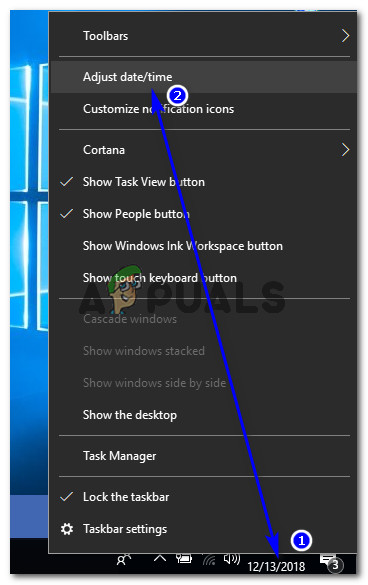
উইন্ডোজ 10 এ তারিখ / সময় সেটিংস অ্যাক্সেস করা
উইন্ডোজ On-এ, নীচে ডানদিকে তারিখ / সময় ক্লিক করুন এবং নির্বাচন করুন তারিখ / সময় পরিবর্তন করুন সেটিংস ।
- স্বয়ংক্রিয় সময়টি অফ করে ক্লিক করুন 'পরিবর্তন' এখন, আপনি যে গেমরুম শংসাপত্রের আগে উল্লেখ করেছেন তার মেয়াদ শেষ হওয়ার আগে কমপক্ষে এক দিন তারিখটি চয়ন করুন এবং ক্লিক করুন 'পরিবর্তন' ।
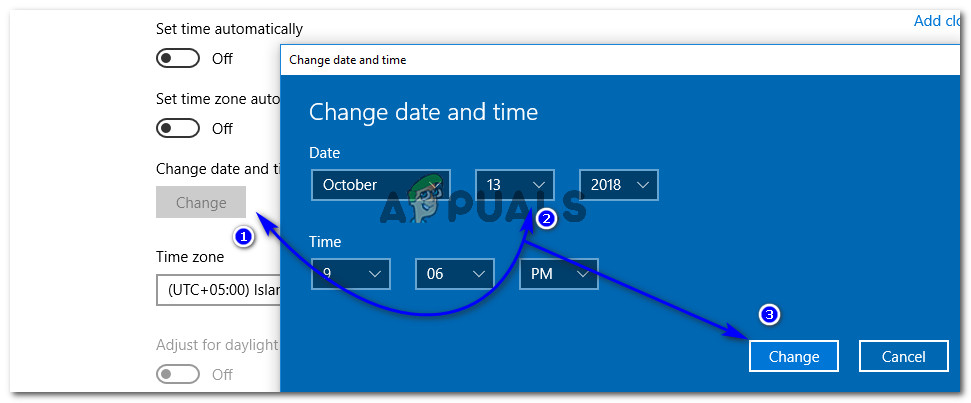
উইন্ডোজ সেটিংসের মধ্যে তারিখ এবং সময় পরিবর্তন করা
- ইনস্টলারটি চালান এবং নির্দেশাবলী অনুসরণ করুন। ফেসবুক গেমরুম ইনস্টল হওয়ার পরে, আপনি আপনার বর্তমান তারিখ / সময় সেটিংসে ফিরে যেতে পারেন।
সমাধান 3: উইন্ডোজ 7 এর জন্য .NET ফ্রেমওয়ার্ক ইনস্টল করুন
উইন্ডোজ 7 ব্যবহারকারীদের জন্য, সংস্করণ 4.6.2 এ আপডেট করা প্রয়োজন .NET ফ্রেমওয়ার্ক গেমরুম স্থাপনের আগে। সেই উদ্দেশ্যে, আপনি (থেকে) অফলাইন ইনস্টলারটি ডাউনলোড করতে পারেন এখানে ) এবং প্রশাসকের অধিকার ব্যবহার করে এটি ইনস্টল করুন। গেমরুম পরে ইনস্টল করুন।
সমাধান 4: সামঞ্জস্যতা সমস্যার সমাধান করুন
কিছু ক্ষেত্রে, অ্যাপ্লিকেশনটি সম্ভবত আপনার কম্পিউটারের সাথে সামঞ্জস্যপূর্ণ না হতে পারে যার কারণে এই ত্রুটিটি ট্রিগার করা হচ্ছে। অতএব, এই পদক্ষেপে আমরা গেমরুমের সামঞ্জস্যতা সমস্যার সমাধান করব এবং আশা করি এটি সেভাবেই কাজ করবে। যে জন্য:
- লঞ্চারে ডান ক্লিক করুন এবং নির্বাচন করুন 'সম্পত্তি'।
- ক্লিক করুন 'সামঞ্জস্যতা' ট্যাব এবং তারপরে নির্বাচন করুন ' সামঞ্জস্যতা সমস্যা সমাধানকারী চালান ”বিকল্প।
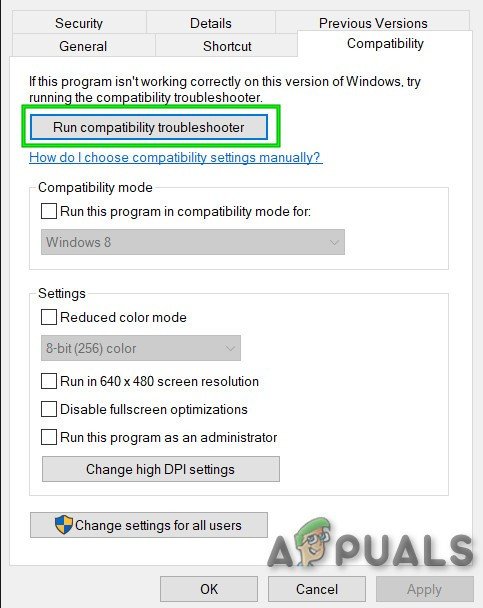
সামঞ্জস্যতা সমস্যা সমাধানকারী চালান
- সামঞ্জস্যতা সমস্যা নিবারণের জন্য অন-স্ক্রীন নির্দেশাবলী অনুসরণ করুন।
- এছাড়াও, 'প্রশাসক হিসাবে এই প্রোগ্রামটি চালান' বিকল্পটি চেক করুন।
- আপনার কাজ শেষ হয়ে গেলে, ক্লিক করুন 'প্রয়োগ' আপনার সেটিংস সংরক্ষণ করতে এবং সমস্যাটি স্থির থাকে কিনা তা পরীক্ষা করে দেখুন।
সমাধান 5: সম্পূর্ণরূপে পুনরায় ইনস্টল করা
কিছু ক্ষেত্রে, যদি ব্যবহারকারী তাদের গেমরুমটি পুনরায় ইনস্টল করে এবং ইতিমধ্যে পূর্ববর্তী ইনস্টলেশন থেকে কম্পিউটারে উপস্থিত বাকী ফাইলগুলি উপস্থিত থাকে তবে সমস্যাটি ট্রিগার হয়ে গেছে। অতএব, এই পদক্ষেপে, আমরা আমাদের পিসি রেজিস্ট্রি থেকে এই ফাইলগুলি সরিয়ে ফেলব। যে জন্য:
- ডাউনলোড করুন আইওবিট আনইনস্টলার থেকে এখানে ।
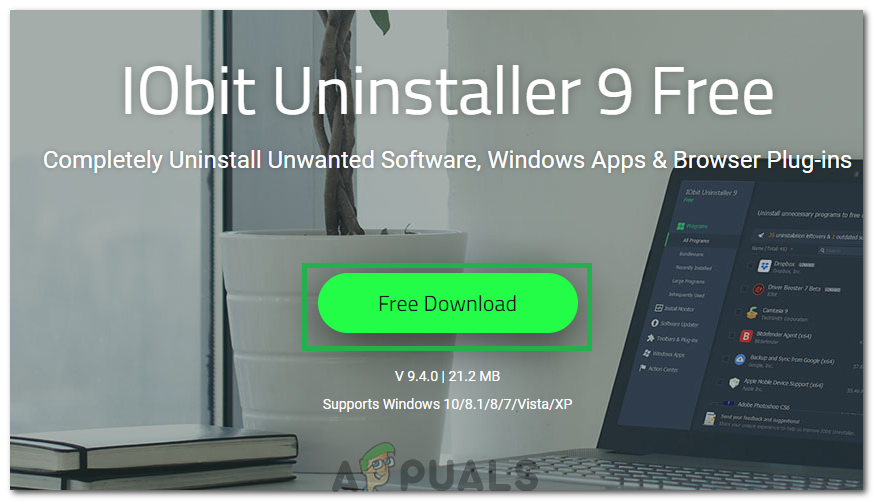
'ডাউনলোড' বোতামে ক্লিক করা
- অ্যাপ্লিকেশনটি ইনস্টল করুন এবং অন-স্ক্রিনের অনুরোধগুলি অনুসরণ করুন আনইনস্টল করুন খেলার ঘর.
- ডাউনলোড এবং পুনরায় ইনস্টল করুন খেলার ঘর.
- চেক সমস্যাটি স্থির থাকে কিনা তা দেখার জন্য।
সমাধান 6: ব্রাউজার সেটিংস পুনরায় সেট করুন
অন্যান্য সময়ে, সমস্যাটি কেবল ব্রাউজার সেটিংস পুনরায় সেট করে ঠিক করা হয়েছিল। এটি করার জন্য, আপনি নীচের গাইডটি অনুসরণ করতে পারেন।
- আপনার ব্রাউজারটি খুলুন এবং এ ক্লিক করুন 'তিনটি বিন্দু' উপরের ডানদিকে।
- নির্বাচন করুন 'সেটিংস' তালিকা থেকে নীচে স্ক্রোল করুন।
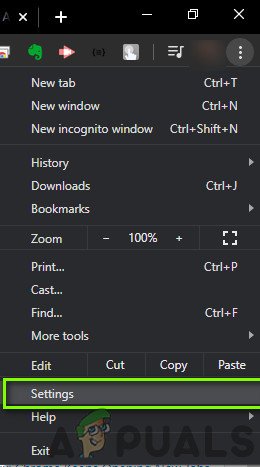
ক্রোম সেটিংস
- ক্লিক করুন 'উন্নত' বিকল্প এবং নেভিগেট 'রিসেট এবং ক্লিনআপ' শিরোনাম
- নির্বাচন করুন “ সেটিংসকে তাদের মূল ডিফল্টগুলিতে পুনরায় সেট করুন 'বিকল্পটি এবং সমস্যাটি এখনও থেকে যায় কিনা তা পরীক্ষা করে দেখুন।
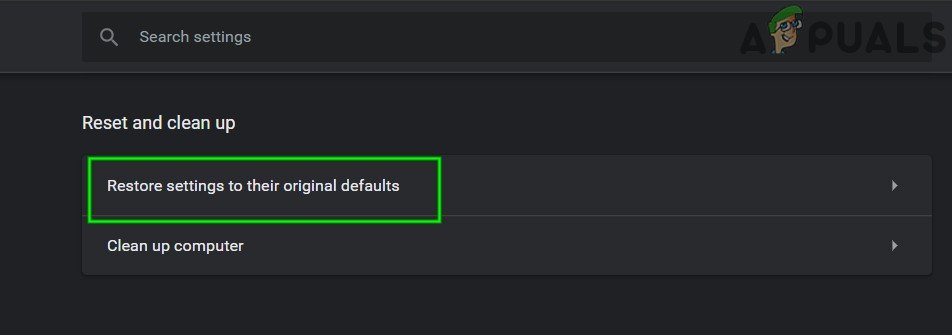
সেটিংসকে তাদের মূল ডিফল্টে রিসেট করুন ক্লিক করুন
সমাধান 7: একটি ফাইল অনুলিপি (কার্যবিধে)
কোনও ব্যবহারকারীর সাথে একটি রহস্যজনক ঘটনা রয়েছে যা অস্থায়ী ফোল্ডারে কোনও ফাইল অনুলিপি করে সমস্যাটি সমাধান করে। এটি আপনার সবার জন্য নাও কার্যকর হতে পারে তবে এটি কিছু ব্যবহারকারীর জন্য কাজ করেছে। সমস্যাটি নিম্নলিখিত পদ্ধতি দ্বারা স্থির করা হয়েছে।
- নেভিগেট করুন আপনার কম্পিউটারে নিম্নলিখিত ঠিকানা।
সি: ব্যবহারকারী (অ্যাকাউন্ট নাম) অ্যাপডেটা স্থানীয় টিএমপ
- চারপাশে থাকা একটি ফাইল সন্ধান করুন '52 এমবি'।
বিঃদ্রঃ: ফাইলের বিভিন্ন ক্ষেত্রে বিভিন্ন নাম থাকতে পারে তবে এটি প্রায় হওয়া উচিত be 52 এমবি চিহ্ন - এই ফাইলটিতে ডান ক্লিক করুন এবং নির্বাচন করুন 'পুনঃনামকরণ'
- এখন ফাইল হিসাবে সংরক্ষণ করুন 'গেমরুম.জিপ'।
- নামের একটি ফাইল থাকা উচিত 'ফেসবুকগেমআরকেড.এমসি' এই জিপ ফাইলে
- অস্থায়ী ফোল্ডারে এই ফাইলটি অনুলিপি করুন এবং ইনস্টল করুন ।
- সমস্যাটি স্থির থাকে কিনা তা পরীক্ষা করে দেখুন।